Derzeit befindet sich die KahelOS LiveCD im Grafikmodus, wodurch die Installation für Neulinge intuitiver wird.
Buddy Fredy im Forum hat dieses Tutorial über seine Installation geschrieben
Das Tutorial ist die Installation von einem Flash-Speicher oder einem USB-Stick.
- Verwenden Sie Unetbootin um den bootfähigen USB zu erstellen.
-
Starten Sie den PC oder Laptop von USB.
In diesem Fall wählen wir beim Booten des Systems vom USB die erste Option und warten, bis sie auf den KahelOS-Desktop gelangt. -
Klicken Sie nach dem Aufrufen des Desktops im ersten Bildschirm auf «KahelOS jetzt installieren».
-
Geben Sie im nächsten Bildschirm alle unsere Daten ein.
Wenn wir mit der Eingabe unserer Daten fertig sind, geben wir das Passwort ROOT ein.
-
Klicken Sie in diesem Bildschirm einfach auf WEITER. (Dieser Schritt besteht darin, vorhandene Daten auf der Festplatte auf eine externe zu kopieren.)
- In diesem Schritt wählen wir die zu verwendende Festplatte aus. (Hinweis. Denken Sie daran, dass KahelOs auf der gesamten Festplatte installiert ist.) Klicken Sie anschließend auf Weiter.
Klicken Sie auf die Schaltfläche INSTALLIEREN und bestätigen Sie mit JA
Dann warten wir, bis die Installation abgeschlossen ist.
Klicken Sie nach einer kurzen Wartezeit auf RESTART.
Wenn wir neu starten, haben wir unser KahelOS bereit zu arbeiten.
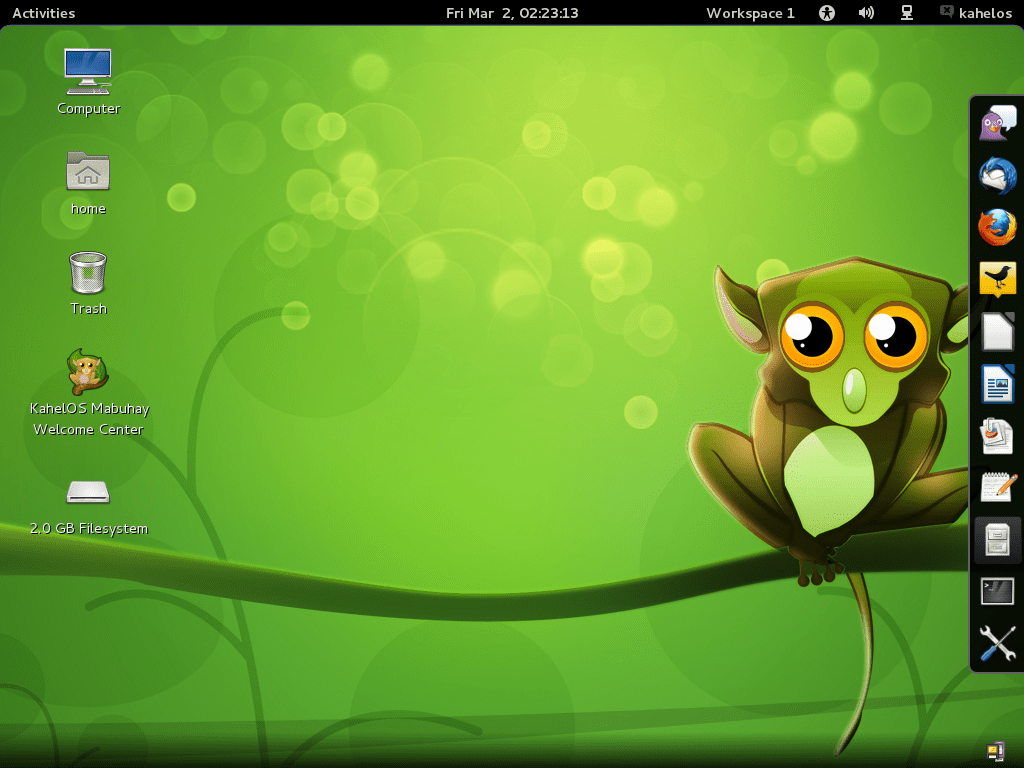
Im vorherigen Bildschirm sehen wir das Betriebssystem mit einem rechten Seitenbereich, der uns direkten Zugriff bietet.
Eine kleine Liste von Anwendungen:
Flash-Player, Käse, Chrom, Dropbox, Epiphany, Filezilla, Hottot, LibreCad, Scribus, VLC-Media-Player und viele weitere Programme.
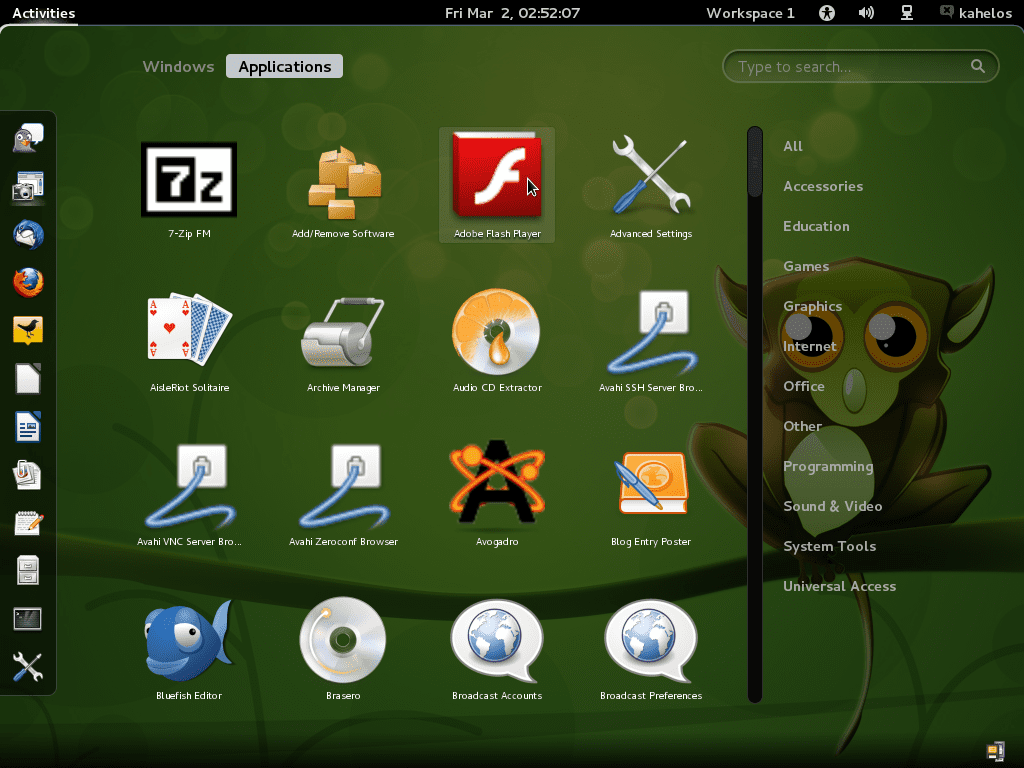
- Die Software-Anwendung "Hinzufügen und Entfernen" erleichtert uns die Installation von Anwendungen.
Notizen und Vorschläge.
-
Die Hauptsache ist, dass KahelOS nicht in Partitionen installiert werden kann. Seien Sie also sehr vorsichtig, wenn sich andere Systeme auf der Festplatte befinden.
-
Während das System läuft, habe ich einige kleine Tests durchgeführt und die komprimierten Dateien, zum Beispiel, die RAR öffnet es nicht, also gehen wir zu Programme hinzufügen / entfernen, suchen nach 7zip, wählen es aus und installieren es, Problem gelöst.
-
Im linken Bereich unten wird "Erweiterte Einstellungen" angezeigt, um die Einstellungen von Gnome Shell-Plugins, -Themen und anderen zu ändern.
-
Bei den Dateien wie MP3, WMA, FLV, AVI oder WebM mit dem VLC gibt es kein Problem der Reproduktion.
-
Um die Sprache zu ändern, gehen Sie zu Anwendungen und in Sprache zu Spanisch.

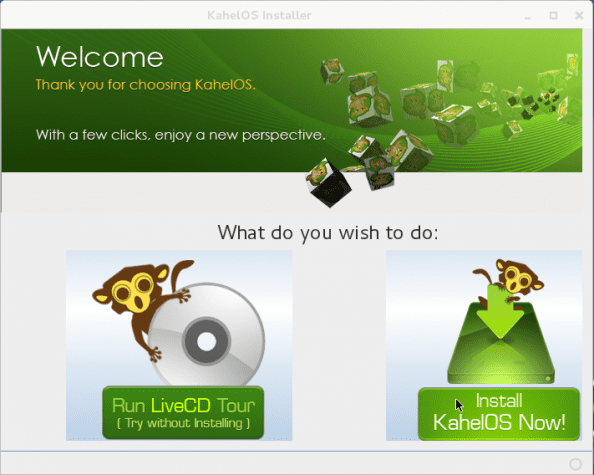
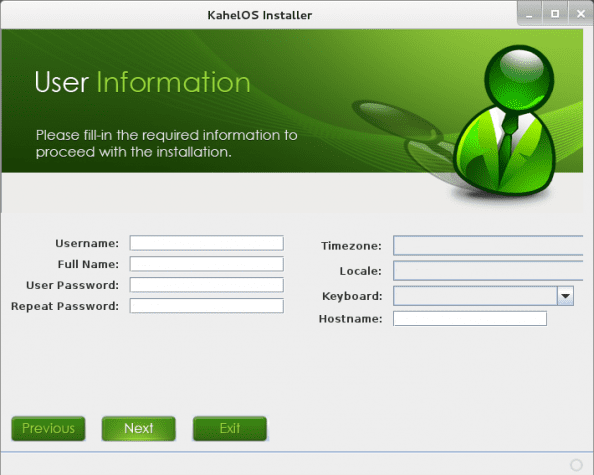
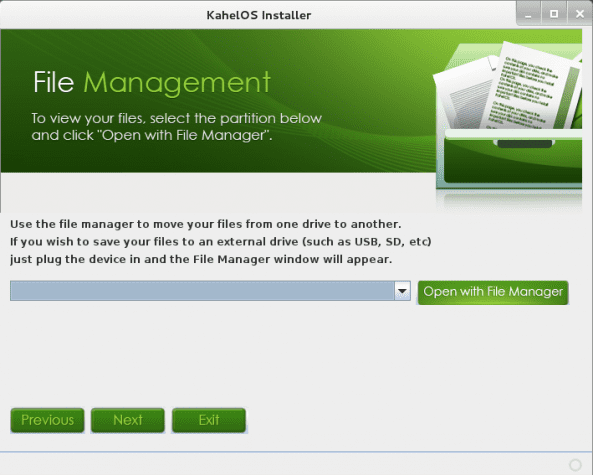
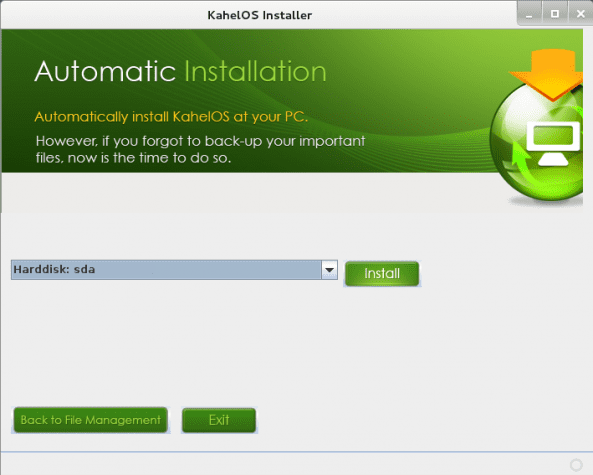
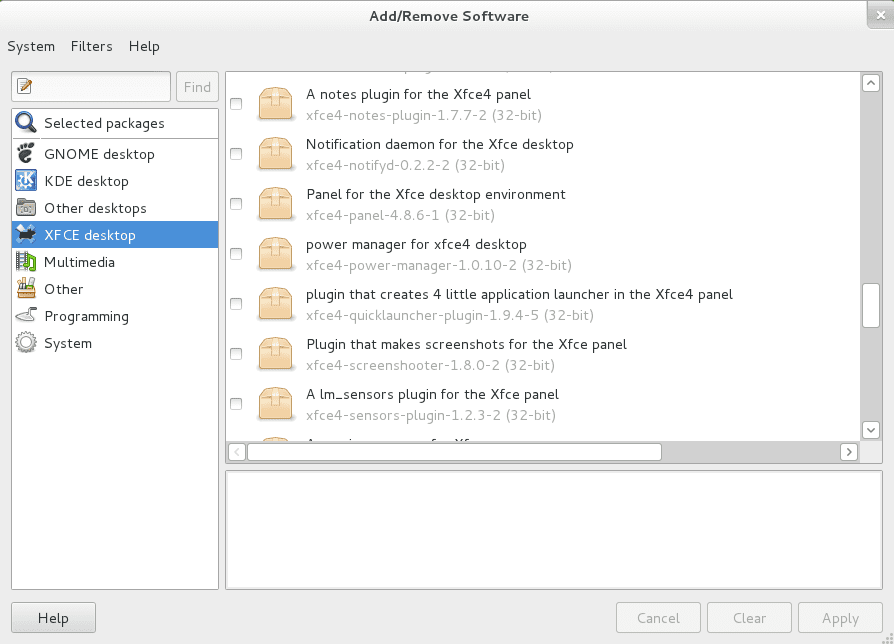
Eines Tages werde ich ein grafisches Installationsprogramm für Arch XD erstellen
Um den KISS zu laden, richtig? LOL
Vielleicht ja und vielleicht nein 😛
Sind Chakra und Archbang nicht unter anderem dafür?
Wirklich
Sie haben Schritt 6 verpasst oder bei der Nummerierung einen Fehler gemacht. Sehr einfach zu installieren +1.
Nummerierung im Forum behoben.
Jetzt passiere ich es
Elegant ... Die KahelOS-Installation.
Die Distribution ist interessant, sie eliminiert auf einen Schlag den schwierigsten Teil von Arch, die Installation, aber ich habe das Gefühl, dass sie auf diese Weise ihre Anmut verliert, aber als Gnome-Äquivalent zu Chakra oder Archbang sieht sie trotzdem sehr gut aus.
Was mir mit kahelos passiert, ist, dass ich nach Abschluss der Installation und dem Start des Computers keine bootfähige Festplatte finden kann. Irgendeine Idee warum?
Überprüfen Sie die Startreihenfolge im BIOS
Es gibt nur die Festplatte des Laptops und es ist in Ordnung im BIOS. also keine ahnung was es sein könnte.
Viel einfacher zu installieren, wo es aufhören wird, ich bin ein neuer Benutzer und für mich scheint die normale Installation wie eine Odyssee zu sein, mehr als alles andere, weil die Verbindung, die ich zum Internet habe, WLAN ist.
Ich sehe nur 2 Punkte dagegen, wenn ich bedenke, dass ich es nicht installiert habe.
Es berücksichtigt keine Partitionen, es ist auf der gesamten Festplatte installiert und das zweite ist, dass das WLAN mich auch nicht erkennt.
Es kommt auch standardmäßig mit GNOME 3 (ich persönlich bevorzuge gnome2), ich nehme an, das wäre einfach zu beheben.
Was mich am meisten aufgehalten hat, sind die Partitionen.
Ich habe eine 500 Gb HD, 4 Partitionen, 3 für OS und eine für 300 Gb Daten, deshalb die Partitionen.
Ich muss wohl auf eine spätere Version warten.
Sowieso sehr gute Arbeit.
Grüße an alle.
In der neuen ISO von Kahel OS können Sie mit dem Installationsprogramm die Partitionen bereits auswählen und bearbeiten. Ich weiß nicht, ob der Link im Downloadbereich bereits aktualisiert wurde, aber auf seinem Blog werden sie veröffentlicht:
[url] http://sourceforge.net/projects/kahelos/files/KahelOS-LiveDVDdesktop-020212-i686.iso/download [/ url]
[url] http://labs.cre8tivetech.com/2012/02/kahelos-020212-desktop-edition-released/ [/ url]